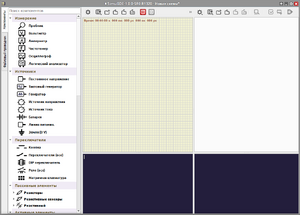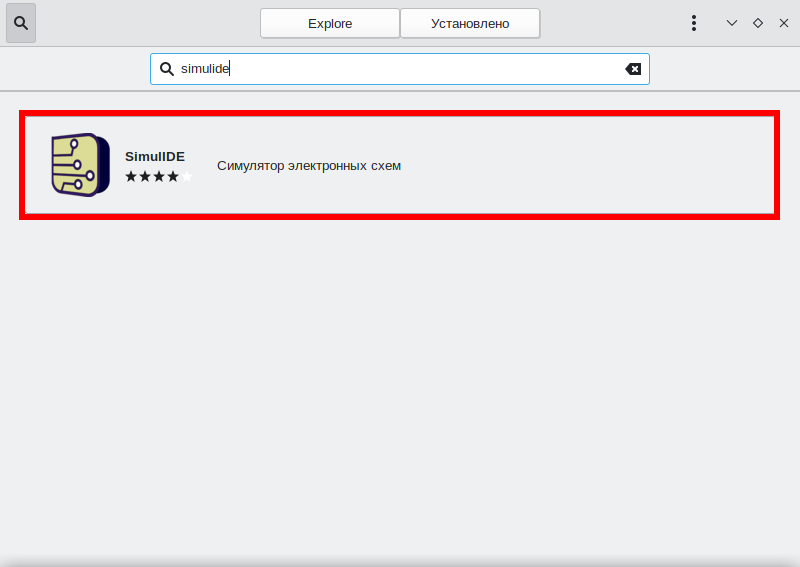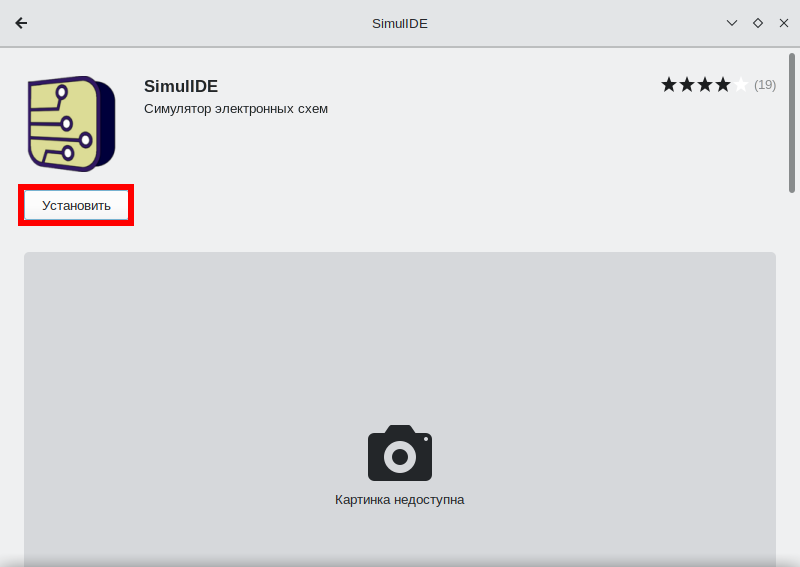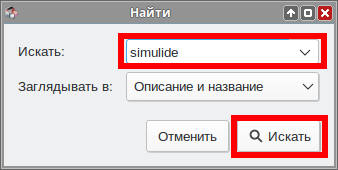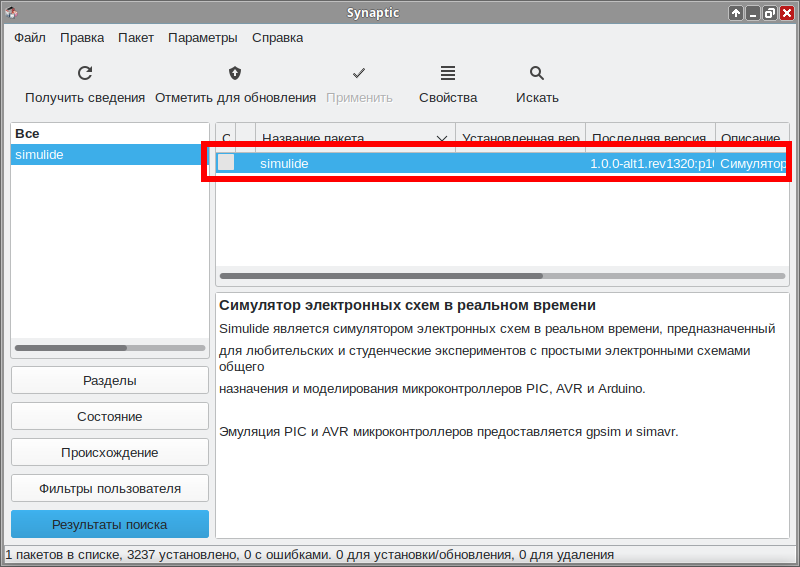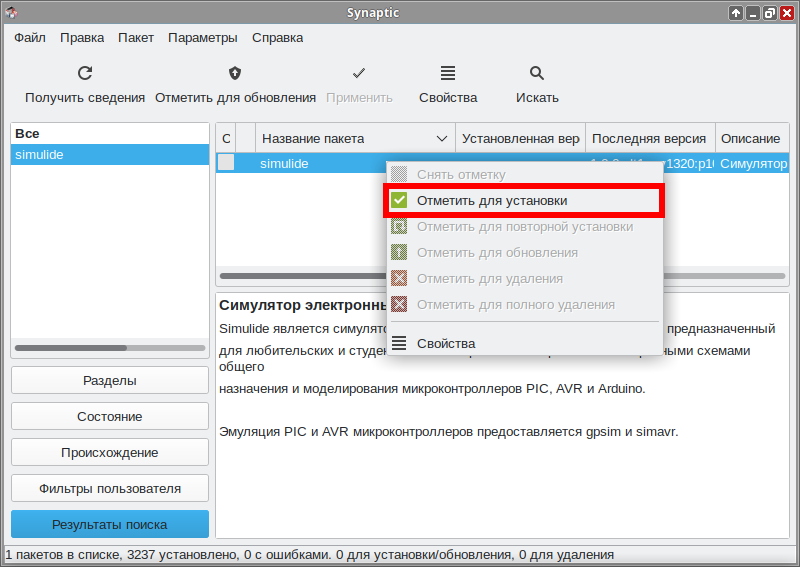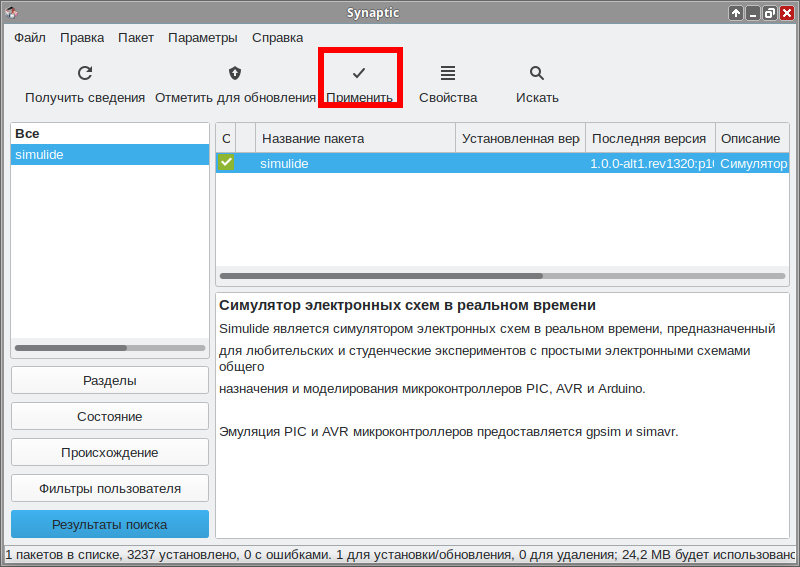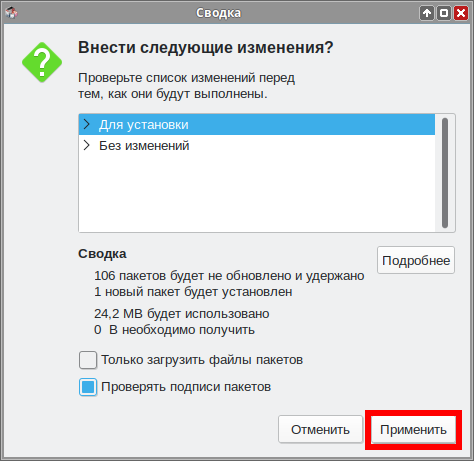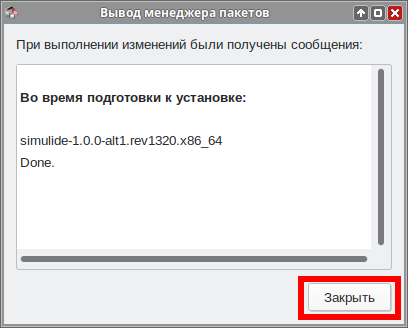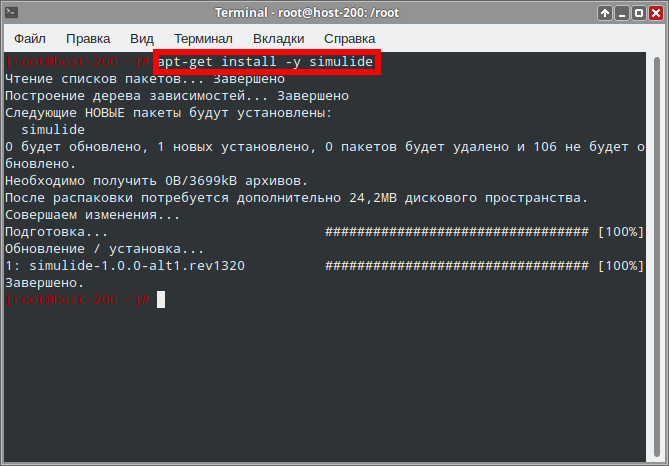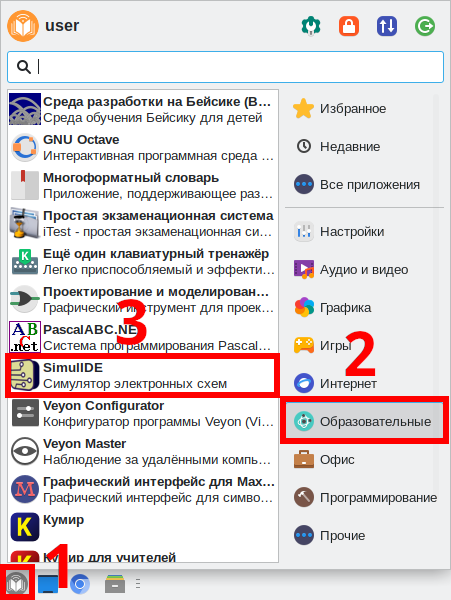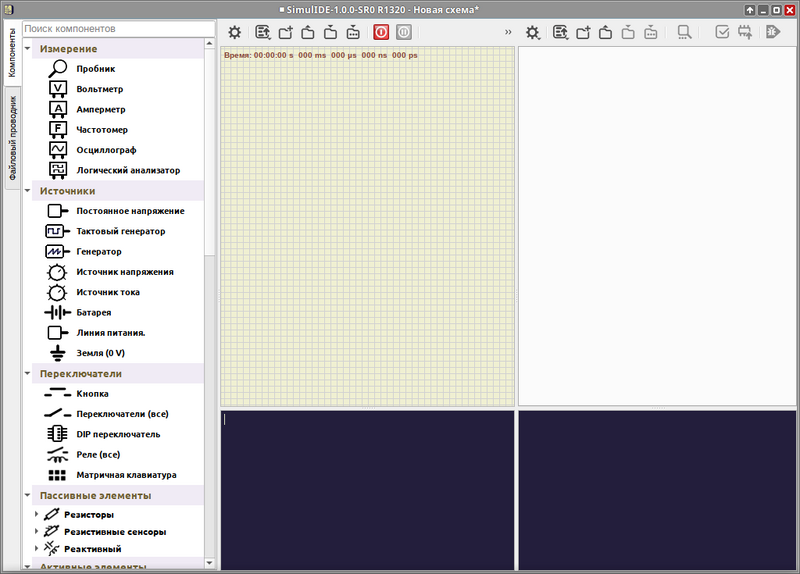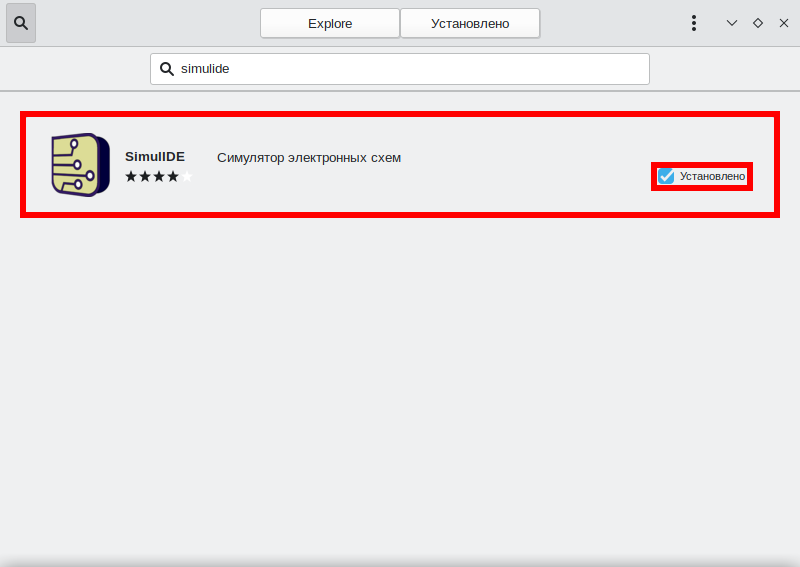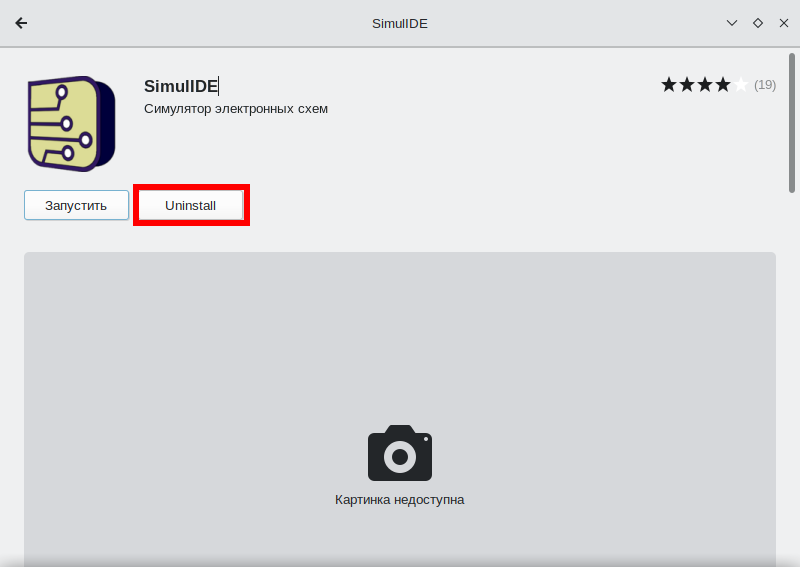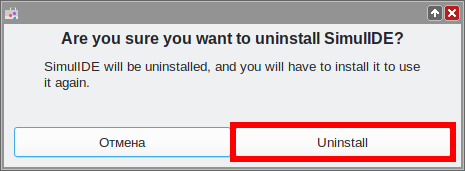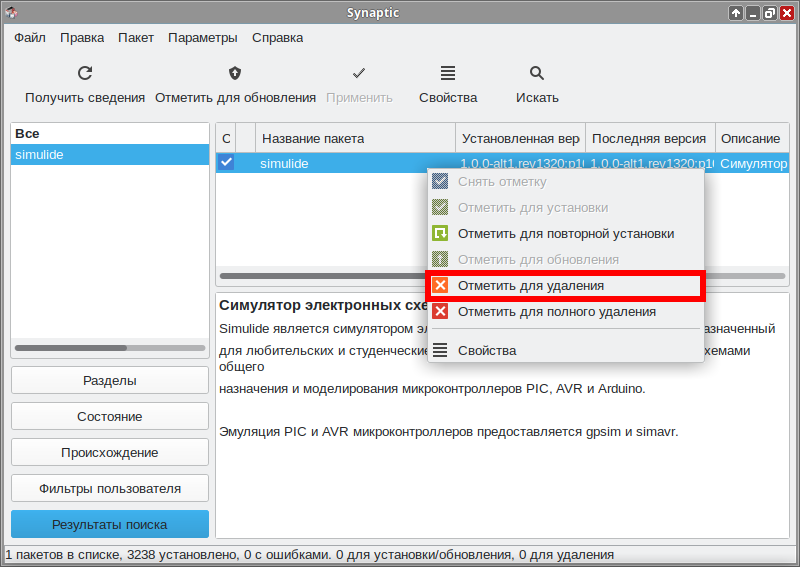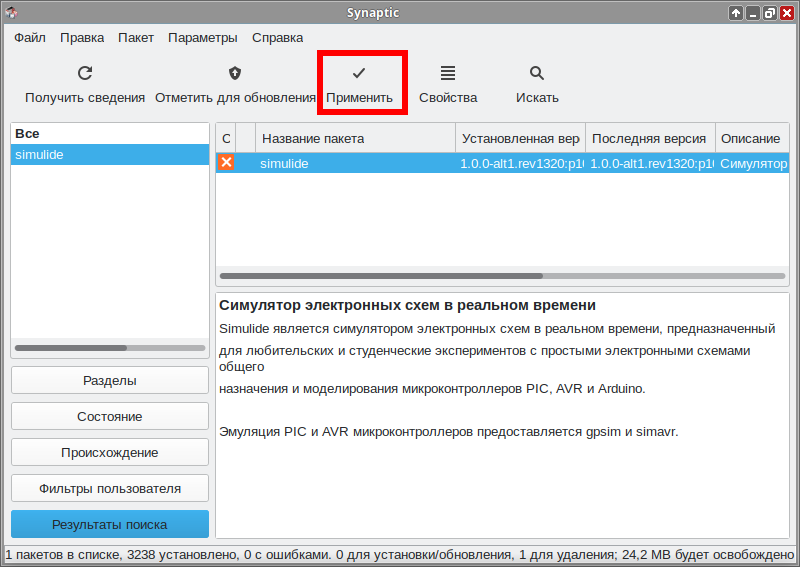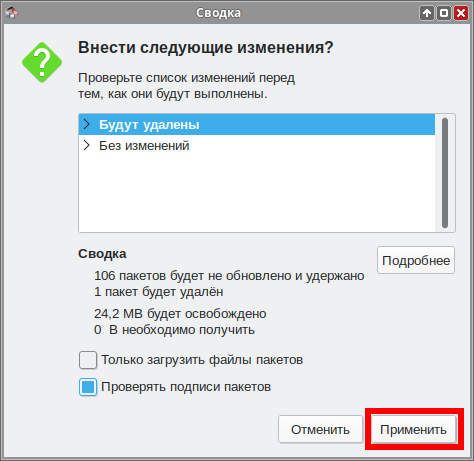Education applications/SimulIDE: различия между версиями
Pechenovv (обсуждение | вклад) |
Pechenovv (обсуждение | вклад) |
||
| Строка 65: | Строка 65: | ||
==Запуск программы в Альт Образование== | ==Запуск программы в Альт Образование== | ||
#Чтобы запустить программу в Альт Образование перейдите по следующим пунктам меню: | #Чтобы запустить программу в Альт Образование перейдите по следующим пунктам меню: | ||
#:{{nav|Меню приложений| | #:{{nav|Меню приложений|Образовательные|SimulIDE}} | ||
#:[[Файл:Edu-simulide-run1.png|Выбор программы в меню]] | #:[[Файл:Edu-simulide-run1.png|Выбор программы в меню]] | ||
#Программа запущена: | #Программа запущена: | ||
Версия от 15:19, 24 июля 2023

| |
|---|---|
| SimulIDE | |
| Появился в: | 2015 |
| Оф. сайт: | https://simulide.com/ |
| Репозиторий ALT Linux | simulide |
| Лицензия: | GPLv3 |
SimulIDE — программа для симуляции электронных схем и микроконтроллеров. Она предоставляет разработчикам и студентам удобное окружение для моделирования и тестирования различных электронных устройств и систем перед их физической реализацией. С помощью SimulIDE можно создавать схемы с использованием графического интерфейса, а также загружать программное обеспечение на микроконтроллеры и проверять его работу в виртуальной среде. Это полезный инструмент для обучения и экспериментирования с электроникой, а также для разработки и отладки электронных проектов без необходимости использовать физическое оборудование.
Установка
Программу можно установить из системного репозитория ALT Linux. Для установки программы через консоль или Synaptic нужно выбрать пакет simulide.
Выберите удобный способ установки:
Центр Приложений
- Откройте Меню приложений ▷ Системные ▷ Центр приложений:
- Нажмите на кнопку поиска:
- Введите в поле поиска «SimulIDE» и дождитесь загрузки:
- Нажмите установить:
- Программа установлена, закройте Центр приложений.
Synaptic
- Откройте Меню приложений ▷ Настройки ▷ Программа управления пакетами Synaptic:
- Введите пароль суперпользователя:
- Нажмите на кнопку «Получить сведения» и подождите, пока программа обновит кэш:
- Нажмите на кнопку «Искать»
- Введите в окне поиска «SimulIDE» и нажмите «Искать»:
- Программа найдёт нужный пакет.
- Кликните по пакету ПКМ и выберите «Отметить для установки»:
- Нажмите кнопку «Применить»:
- Согласитесь с изменениями:
- Программа начнёт загрузку и установку пакетов:
- После успешной установки программа выдаст соответствующее сообщение:
- Программа установлена, закройте Synaptic.
Терминал
- Откройте Меню приложений ▷ Системные ▷ Терминал Xfce:
- Введите запрос на повышение прав до суперпользователя и команду для обновления кэша:
- Установите программу SimulIDE следующей командой:
- Программа установлена, закройте окно терминала.
Запуск программы в Альт Образование
- Чтобы запустить программу в Альт Образование перейдите по следующим пунктам меню:
- Программа запущена:
Удаление
Выберите удобный способ удаления:
Центр Приложений
- Откройте Меню приложений ▷ Системные ▷ Центр приложений:
- Нажмите на кнопку поиска:
- Введите в поле поиска «SimulIDE» и дождитесь загрузки:
- Нажмите «Uninstall»:
- Подтвердите удаление, снова нажав «Uninstall»:
- Программа удалена, закройте Центр приложений.
Synaptic
- Откройте Меню приложений ▷ Настройки ▷ Программа управления пакетами Synaptic:
- Введите пароль суперпользователя:
- Нажмите кнопку «Искать»:
- Введите в окне поиска «simulide» и нажмите «Искать»:
- Программа нашла установленный пакет:
- Кликните по пакету ПКМ и выберите «Отметить для удаления»:
- Нажмите кнопку «Применить»:
- Согласитесь с изменениями:
- Программа выполняет удаление
- Удаление завершено, закройте Synaptic.
Терминал
- Откройте Меню приложений ▷ Системные ▷ Терминал Xfce:
- Введите запрос на повышение прав до суперпользователя:
- Введите запрос на удаление программы командой:
- Удаление завершено, закройте окно терминала.